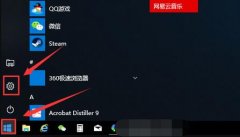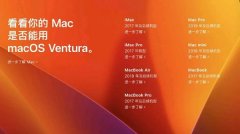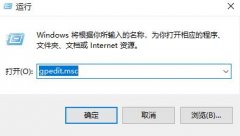打印机连接问题常常是用户在日常使用中遇到的一大难题。尤其是当打印机无法与电脑建立连接时,往往会导致工作效率的降低。在现代办公环境中,理解如何解决这些连接问题显得尤为重要。本文将分享一些有效的解决方案、最新技术动态和打印机连接时的注意事项。

打印机与电脑的连接方式多种多样,包括USB连接、Wi-Fi无线连接,甚至蓝牙连接。因采用不同的连接方式,各种问题也随之而来。USB连接时,常见的问题包括线缆损坏或插口接触不良。使用无线连接时,信号不稳定或网络设置不当,通常是造成无法连接的主要原因。
确认硬件连接是否稳固。如果使用USB连接,检查线缆是否插紧,尝试更换一根线缆也是个不错的选择。如果是无线连接,确保打印机和路由器在同一网络下,并且信号强度良好。打印机界面通常会显示当前的网络状态,如果网络不稳定,重启路由器或重新设置网络连接都会有所帮助。
软件设置是另一部分不可忽视的。确保电脑中安装了正确的打印机驱动。这需要访问打印机制造商的官方网站,下载与自己系统版本相对应的驱动程序。安装完驱动后,再在电脑的设备和打印机中添加打印机,选择添加打印机功能进行确认。
定期更新系统和驱动程序也可以避免许多潜在的连接问题。不论是Windows系统还是Mac系统,都需要保持其更新,以确保能够兼容最新的硬件和软件。
现今市面上,多功能一体机开始流行,这些机器通常结合了打印、复印和扫描功能。在选购时,建议关注那些支持最新连接标准(如Wi-Fi Direct)的打印机设备,这样可以简化与不同设备之间的连接。
DIY方面,许多用户在购买新设备时选择自己动手组装。这样不仅能够增进对设备的了解,也能够根据个人需求调整设备配置。组装过程中务必要达到正确的连接标准。例如,USB集线器的选择也很重要,以确保供电和数据传输的稳定性。
为了帮助用户更好地应对这类困扰,以下是一些常见问题解答:
1. 打印机连接不上电脑的常见原因是什么?
- 可能原因包括接口不稳、驱动程序缺失或不兼容、网络配置错误等。
2. 如何确认打印机的驱动程序是否正确安装?
- 在设备管理器中检查打印机驱动,确保没有错误标志。
3. 为什么我的无线打印机不显示在电脑的打印机列表中?
- 可能是因为打印机未连接到正确的网络,或有防火墙设置阻止其被发现。
4. 能否使用手机打印文档?
- 可以,许多现代打印机支持手机直接打印,通过Wi-Fi或蓝牙进行连接。
5. 遇到打印机卡纸怎么办?
- 需要关闭打印机,轻轻拉出卡纸,检查纸张是否折叠或使用不合适的纸张。
通过这些简单的排查与解决步骤,很多连接问题都会迎刃而解。希望每位用户都能轻松地解决打印机与电脑之间的连接难题,提高工作效率。